Mise en forme du contenu¶
Depuis peu Wordpress propose une nouvelle façon de gérer son contenu, cette évolution appelée Gutenberg modifie complètement l’interface de création de contenu dans les pages et les articles.
Il faut voir votre contenu comme une succession de brique les une sur les autres.
Migration de classique vers gutenberg¶
Lors de la mise à jour de l’ancien système vers le nouveau il vous faudra convertir la page, pas de soucis c’est très facile :

Ajouter un nouveau bloc¶
Vous avez deux possibilités, la première est d’utiliser l’outil en haut à gauche symbolisé par un plus entouré :
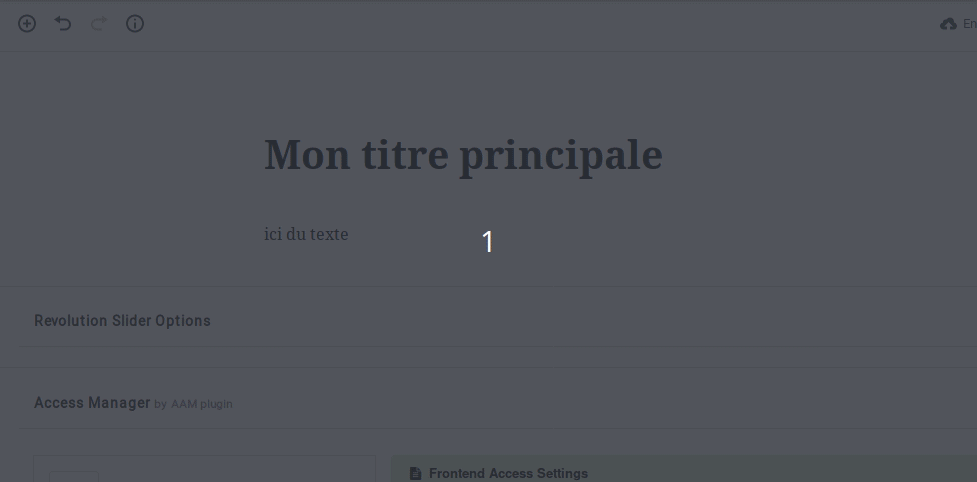
Sois au survol d'un bloc avec la souris¶
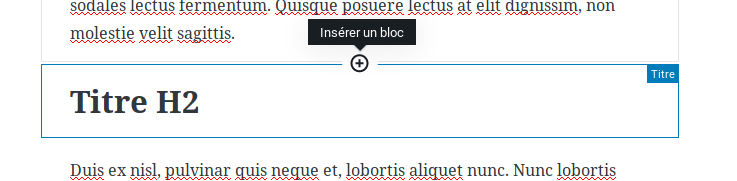
N’hésitez pas à découvrir les blocs déjà proposés par wordpress ou ceux ajouté par les extensions installées, un moteur de recherche est à votre disposition.
Les shortcodes¶
Mettre des shortcodes nécessite désormais la création d’un bloc qui lui est dédié, néanmoins il est désormais clairement séparé du reste du contenu :

Créer des titres¶
La création de titre est aussi simple que pour ajouter un nouveau paragraphe, il est possible de passer de l'un à l'autre très simplement.
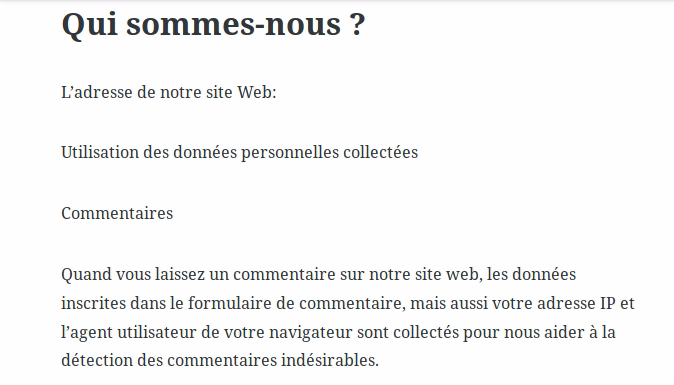
N’oubliez pas que le titre principal de votre page est déjà présent tout en haut de votre texte, c’est pour cela que par défaut le titre H1 n’est pas proposé.
Ajouter un lien dans du texte¶
Pour ce faire il vous suffit de cliquer à l'endroit ou vous souhaitez faire apparaitre votre lien, puis de cliquer sur l'outil correspondant en forme de chaine :
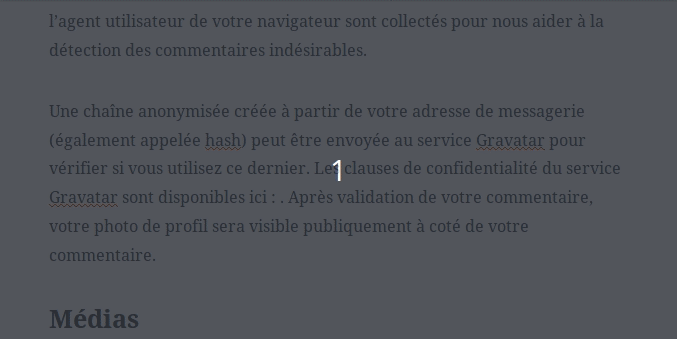
Le HTML¶
Si vous souhaitez modifier directement le code de la page vous pouvez pour chaque bloc convertir temporairement celui-ci en HTML :
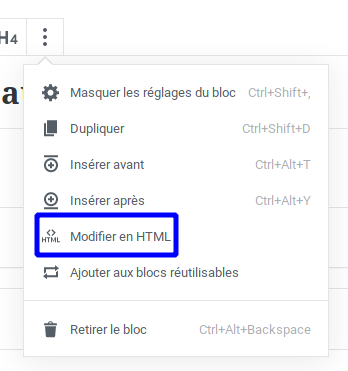
Par contre, si vous souhaitez intégrer une section que wordpress ne touchera pas et ne modifiera jamais il est obligatoire de créer un bloc spécial “HTML personnalisé”.
Il aura l’avantage de proposer la coloration syntaxique ainsi qu’une possibilité de prévisualisation.
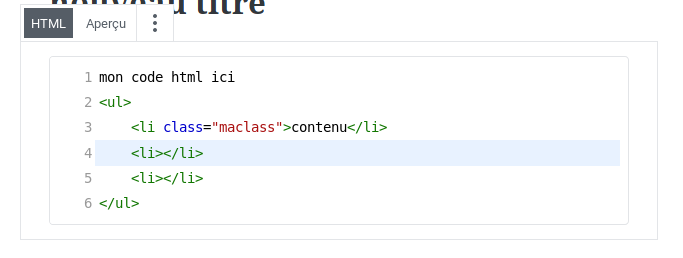
Ajouter une photo¶
L'ajout de photo commence par la création d'un nouveau bloc image, ensuite, vous pouvez choisir de téléverser votre image ou utiliser une déjà présente dans la galerie média.
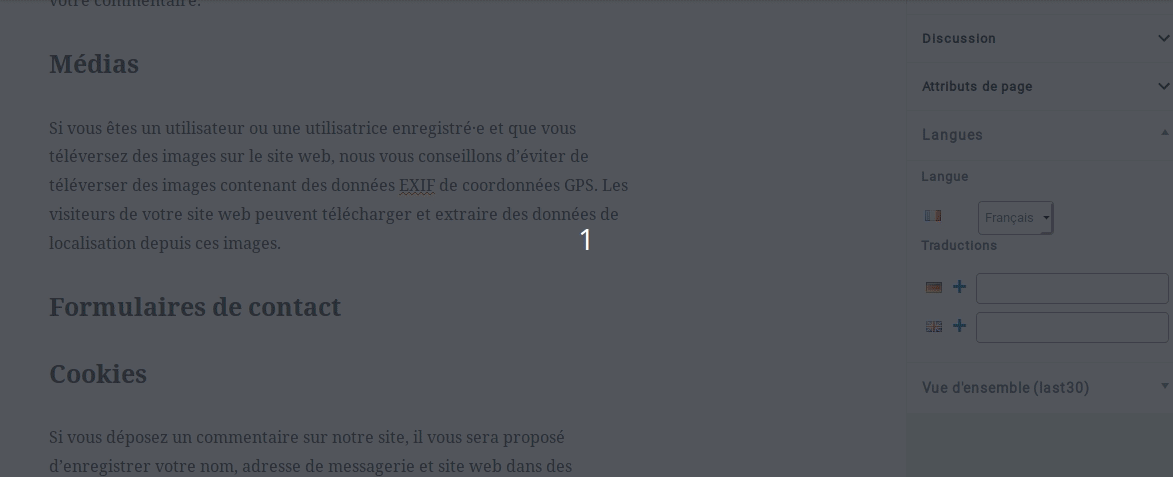
Différence entre retour à la ligne et nouveau Paragraphe¶
Notez la différence d’espace entre les lignes :

Les deux premières sont séparées par un paragraphe les deux dernières par un retour à la ligne.

Pour faire un paragraphe, il suffit d’appuyer sur la touche Entrée du clavier, et pour le retour à la ligne la touche "Maj" et "Entrée" en même temps.
Aperçu¶
Lors de la rédaction du contenu, il est préférable de regarder régulièrement le résultat de son travail. Le mieux est d'utiliser l’aperçu trouvable ici :
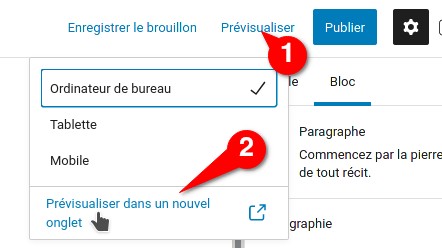
Celui-ci ouvrira un nouvel onglet qui vous permettra de voir le résultat final. Attention, pensez bien à sauvegarder.